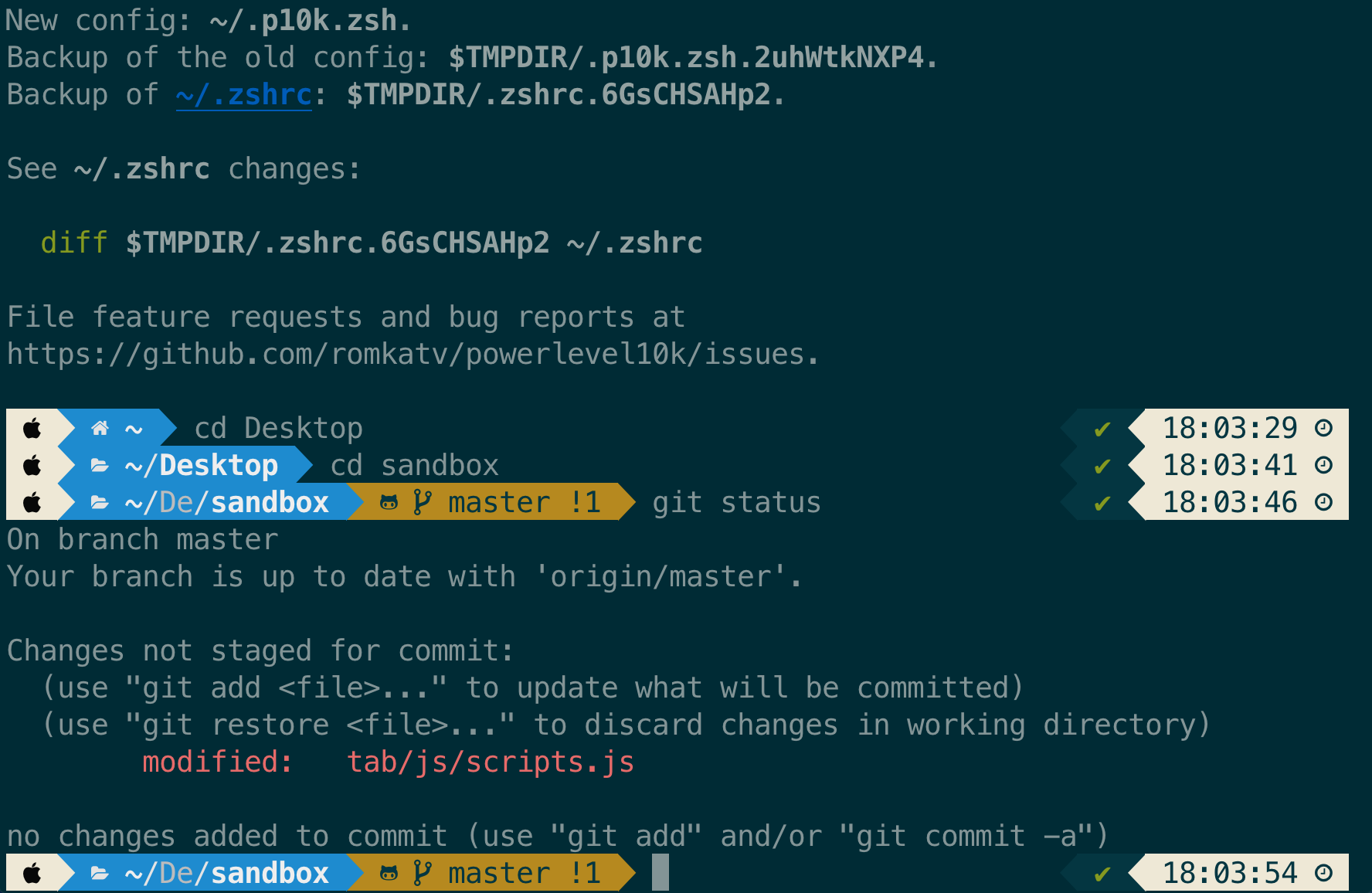
1. iTerm 설치
https://www.iterm2.com/downloads.html
2. iTerm color 설정을 다운 받고 연다.
3. iTerm → preferences → profiles → colors → load presets에서 Solarized Dark로 바꾼다.
4. 다음을 입력한다.
sh -c "$(curl -fsSL https://raw.githubusercontent.com/robbyrussell/oh-my-zsh/master/tools/install.sh)"
5. 다음을 입력한다.
git clone https://github.com/romkatv/powerlevel10k.git $ZSH_CUSTOM/themes/powerlevel10k
6. 다음을 입력한다.
open ~/.zshrc
7. ZSH_THEME을 다음으로 바꾸고 저장한다.
ZSH_THEME="powerlevel10k/powerlevel10k"
8. 아래의 Source Code Pro에서 Download 버튼을 클릭해 폰트를 받아 설치한다.
9. iTerm을 껐다 켜고 원하는 대로 설정한다.
10. 재설정을 하려면 터미널에 다음을 입력한다.
p10k configure
참고 : https://gist.github.com/kevin-smets/8568070
참고 영상 : https://youtu.be/pTW02GMeI74
'Command Line Interface' 카테고리의 다른 글
| 윈도우에서 리눅스 Command Line 쓸 수 있게 해주는 프로그램 (0) | 2020.01.17 |
|---|---|
| 리눅스 명령어 (0) | 2020.01.17 |
